'>

Šiljci za ping kada igrate Overwatch?Ne brinite ... Iako je nevjerojatno frustrirajuće, definitivno niste jedina osoba koja ima ovaj problem. Tisuće igrača nedavno su izvijestili o istom problemu. Još važnije, trebali biste to moći prilično lako popraviti ...
Ispravci za isprobavanje:
Evo popisa ispravki koji su riješili ovaj problem za ostale igrače Overwatcha. Ne morate ih sve isprobati. Samo se probijte kroz popis dok ne pronađete onu koja vam odgovara.
- Ponovo pokrenite mrežu
- Ažurirajte mrežni upravljački program
- Resetiranje podataka Winsocka
- Isperite DNS i obnovite IP
- Zatvorite programe za uskakanje propusnosti
- Promijenite svoj DNS poslužitelj
- Izbjegavajte bežične smetnje
- Onemogućite proxy poslužitelj
- Pokrenite Blizzardov Battle.net ogledalo
Popravak 1: Ponovo pokrenite mrežu
Ponovnim podizanjem mreže, brzina internetske veze može se vratiti na normalu. Pa će možda i to riješiti problem s visokim pingom. Evo kako to učiniti:
1) Isključite modema (i bežičnog usmjerivača, ako je to zaseban uređaj) od napajanja za 60 sekundi .


2) Uključiti ponovo mrežne uređaje i pričekajte dok se lampice pokazivača ne vrate u normalno stanje.
3) Pokušajte ponovo pokrenuti Overwatch.
Provjerite hoće li ping ponovo skočiti u Overwatchu. Ako Overwatch i dalje kasni nakon ponovnog pokretanja mreže, pokušajte sa sljedećim ispravkom u nastavku.
Popravak 2: Ažurirajte mrežni upravljački program
Zastarjeli mrežni upravljački program ili koji nedostaje također može pokrenuti ovaj problem. Pokušajte ažurirati mrežni upravljački program i možda se ovaj problem može popraviti.
Postoje dva načina za ažuriranje mrežnog upravljačkog programa: ručno i automatski .
Ručno ažurirajte mrežni upravljački program - Svoj mrežni upravljački program možete ručno ažurirati tako da posjetite web mjesto proizvođača i potražite najnoviji upravljački program za mrežni adapter.
Svakako odaberite upravljački program koji je kompatibilan s vašim modelom mrežnog adaptera i vašom verzijom sustava Windows.Ili
Automatski ažurirajte mrežni upravljački program - Ako nemate vremena, strpljenja ili računalnih vještina za ručno ažuriranje mrežnog upravljačkog programa, to možete učiniti automatski s Vozač jednostavno . Ne morate točno znati na kojem sustavu radi vaše računalo, ne trebate riskirati preuzimanje i instaliranje pogrešnog upravljačkog programa i ne trebate brinuti hoćete li pogriješiti prilikom instalacije. Driver Easy to sve rješava .
1) preuzimanje datoteka i instalirajte Driver Easy.
2) Pokrenite Driver Easy i kliknite Skeniraj sada dugme. Zatim će Driver Easy skenirati vaše računalo i otkriti sve upravljačke programe.
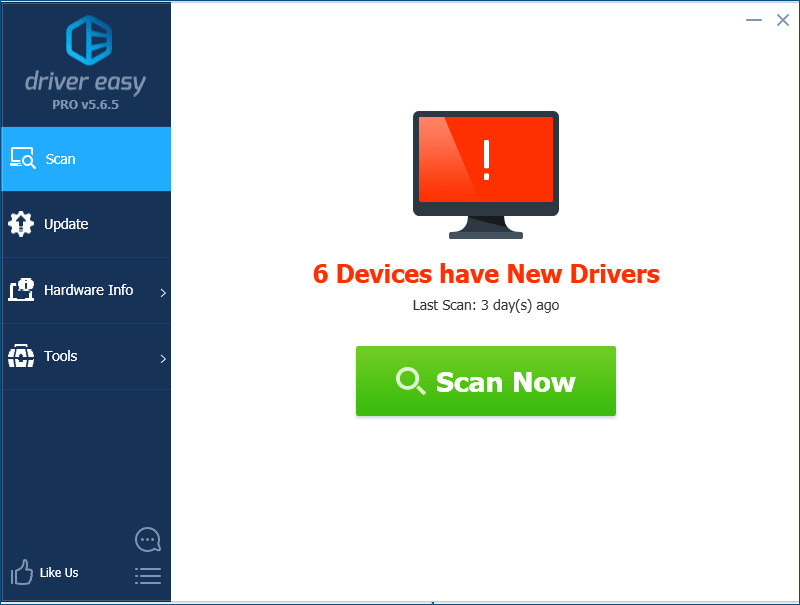
3) Kliknite ažuriranje pored mrežnog adaptera za automatsko preuzimanje ispravne verzije upravljačkog programa, a zatim ga možete instalirati ručno. Ili kliknite Ažuriraj sve za automatsko preuzimanje i instaliranje ispravne verzije programa svi upravljačke programe koji nedostaju ili su zastarjeli u vašem sustavu (za to je potreban Pro verzija - od vas će se zatražiti nadogradnja kada kliknete Ažuriraj sve. Shvatili ste potpuna podrška i a 30-dnevni povrat novca jamčiti).
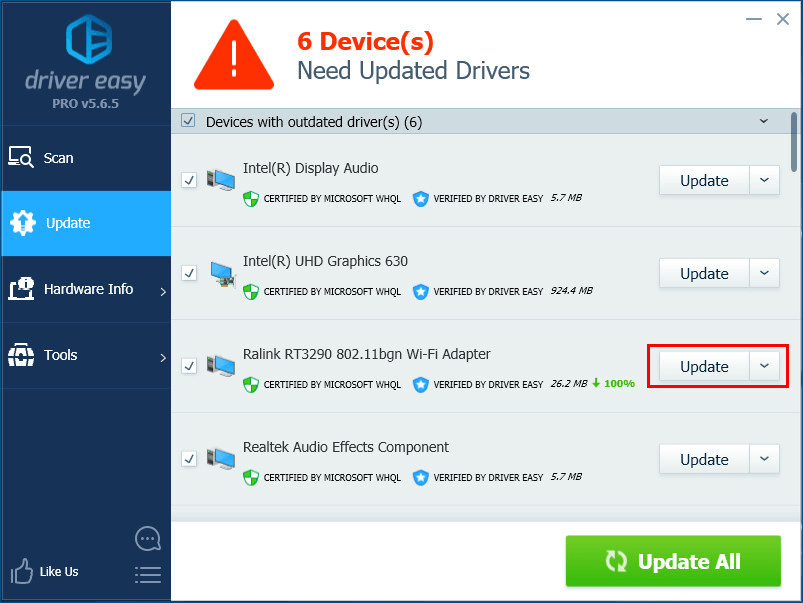
Nakon što ažurirate upravljačke programe na najnoviju verziju, pokrenite Overwatch kako biste provjerili ostaje li problem. Ako ne, čestitam! Riješili ste ovaj problem. Ako se ovaj problem ponovo pojavi, pokušajte sa sljedećim ispravkom, dolje.
Popravak 3: Resetiranje podataka Winsocka
Winsock je programsko sučelje i prateći program u operacijskom sustavu Windows. Definira kako mrežni softver Windows treba pristupiti mrežnim uslugama. Ako su njegovi podaci pogriješili, može doći do ovog problema. U ovom slučaju, r postavljanje Winsockovih podataka može riješiti ovaj problem, jer je resetiranje podataka Winsocka korisno za rješavanje nekih problema s mrežnom vezom. Evo kako to učiniti:
1) Na tipkovnici pritisnite tipka s logotipom sustava Windows a zatim upišite cmd u okviru za pretraživanje. Kada vidiš Naredbeni redak na popisu rezultata kliknite ga desnom tipkom miša, a zatim odaberite Pokreni kao administrator . Od vas će se zatražiti dopuštenje. Klik Da trčati Naredbeni redak .
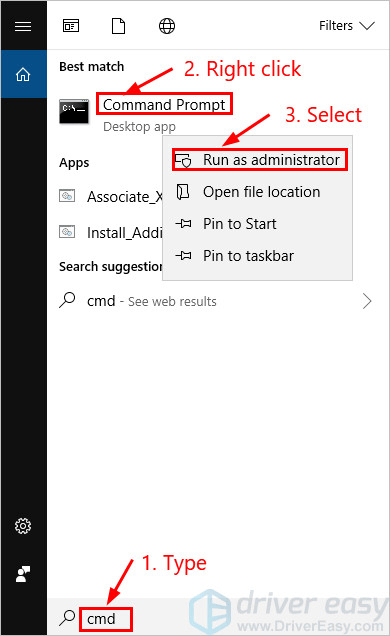
2) U naredbeni redak upišite netsh winsock resetiranje i pritisnite Unesi .

3) Ponovo pokrenite računalo da biste dovršili resetiranje.
Pokrenite Overwatch nakon što ponovo pokrenete računalo kako biste vidjeli hoće li Overwatch zaostajati ili ne. Ako se ovaj problem ponovo pojavi, pokušajte sa sljedećim ispravkom, dolje.
Popravak 4: Isperite DNS i obnovite IP
Problem s visokim pingom također su vjerojatno uzrokovani problemima s DNS-om i IP-om. Pokušajte isprati DNS i obnoviti IP i možda će ovo pitanje biti riješeno. Evo kako to učiniti:
Da biste isprali DNS:
1) Na tipkovnici pritisnite tipka s logotipom sustava Windows i R istovremeno otvoriti dijaloški okvir Pokreni. Tip cmd a zatim pritisnite Ctrl , Shift i Unesi na tipkovnici istovremeno pokrenite naredbeni redak kao administrator . Od vas će se zatražiti dopuštenje. Klik Da pokrenuti Naredbeni redak .
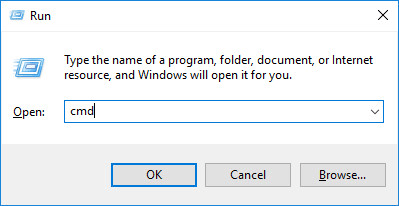
2) Upišite naredbeni redak ipconfig / flushdns i pritisnite Unesi na tipkovnici.

Da biste obnovili svoju IP adresu:
1) Na tipkovnici pritisnite tipka s logotipom sustava Windows i R istovremeno otvoriti dijaloški okvir Pokreni. Tip cmd a zatim pritisnite Ctrl , Shift i Unesi na tipkovnici istovremeno pokrenite naredbeni redak kao administrator . Od vas će se zatražiti dopuštenje. Klik Da pokrenuti Naredbeni redak .
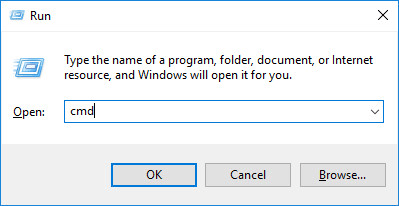
2) Upišite naredbeni redak ipconfig / puštanje i pritisnite Unesi na tipkovnici.

3) Upišite naredbeni redak ipconfig / obnoviti i pritisnite Unesi na tipkovnici.

4) Pokrenite Overwatch.
Pogledajte hoće li se problem s visokim pingom ponovo pojaviti. Ako ne, riješili ste ovaj problem. Ako Overwatch i dalje zaostaje, ne brinite. Pokušajte sa sljedećim popravkom, dolje.
Popravak 5: Zatvorite aplikacije za provlačenje propusnosti
Ako imate druge programe poput OneDrive , Dropbox i iCloud kojima je potrebna internetska veza za preuzimanje i prijenos datoteka ili ako članovi vaše obitelji istovremeno gledaju TV emisije, problem s visokim pingom može se pojaviti kada ste usred svoje mrežne FPS igre.
Da biste riješili ovaj problem, trebate zatvoriti one programe za usporavanje propusnosti. Evo kako to učiniti:
1) Na tipkovnici pritisnite Ctrl , Shift i Esc istovremeno otvoriti Upravitelj zadataka .
2) Desni klik aplikacije za povezivanje propusnosti, a zatim odaberite Završni zadatak .
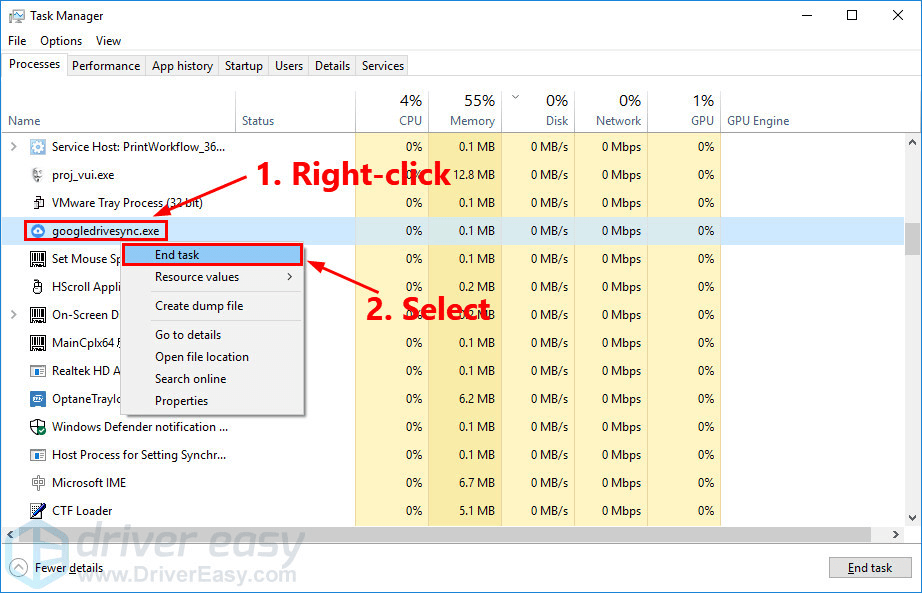
Pokrenite Overwatch da biste vidjeli hoće li se ovaj problem ponovo pojaviti. Ako nije, pokušajte sa sljedećim popravkom da biste promijenili DNS poslužitelj.
Popravak 6: Promijenite svoj DNS poslužitelj
Googleov javni DNS pruža vam pojačanje brzine i povećana sigurnost. Pokušajte promijeniti DNS poslužitelj na računalu na Google javne DNS adrese da biste vidjeli može li se problem riješiti. Evo kako to učiniti:
1) Na tipkovnici pritisnite tipka s logotipom sustava Windows i R istovremeno otvoriti dijaloški okvir Pokreni. Zatim upišite kontrolirati i pritisnite Unesi za otvaranje upravljačke ploče.
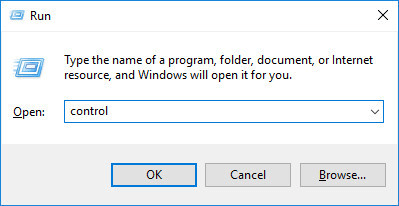
2) Pogled upravljačkoj ploči po kategoriji . Klik Pogledajte status i zadatke mreže .
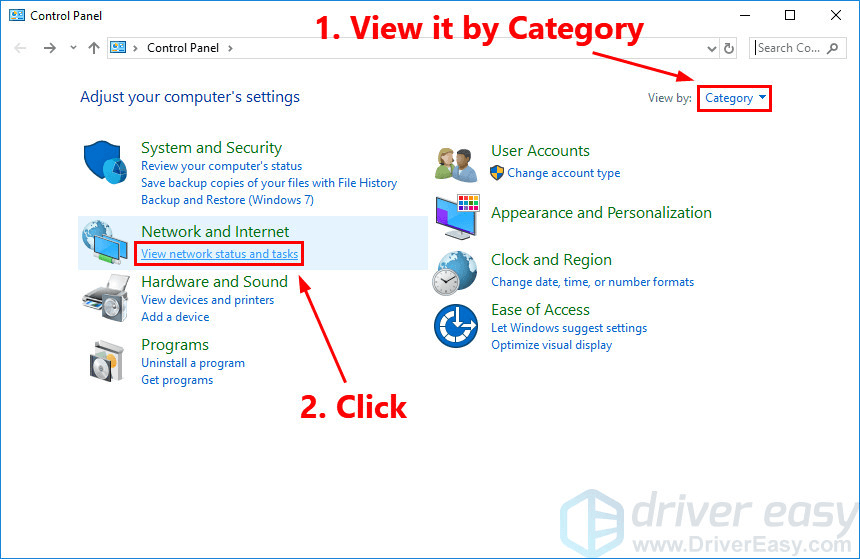
3) U skočnom prozoru kliknite Promijenite postavke adaptera .
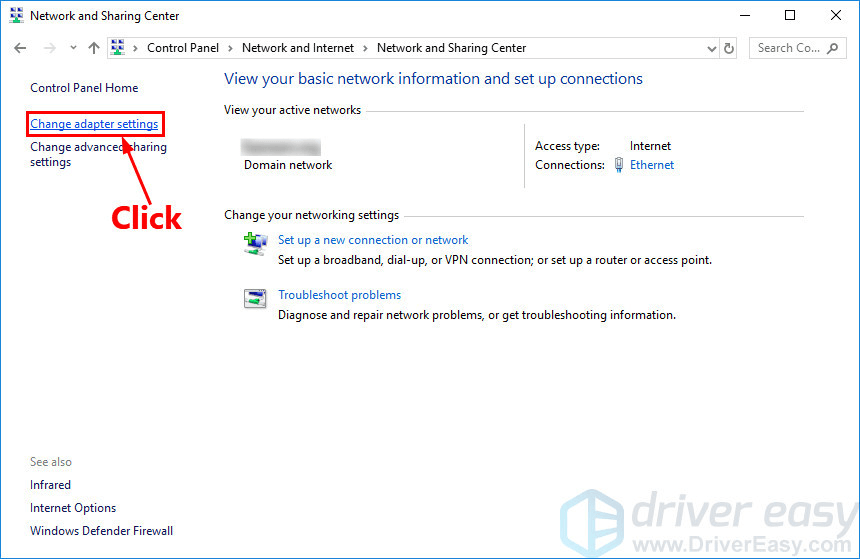
4) Desni klik svoju trenutnu mrežu, a zatim odaberite Svojstva .
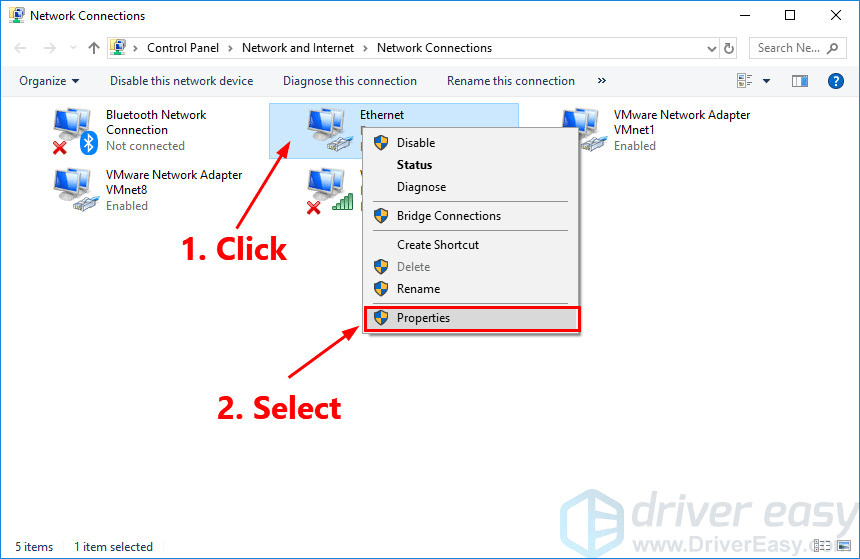
5) Dvaput kliknite Internet protokol verzija 4 (TCP / IPv4) kako bi se vidjela njegova svojstva.
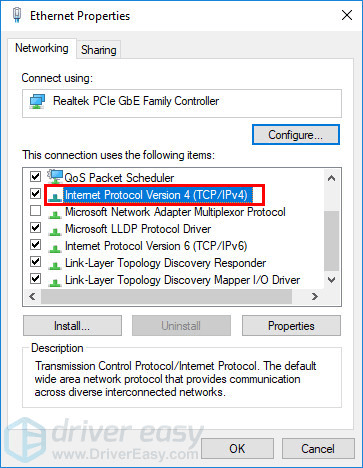
6) Odaberite Automatski nabavite IP adresu i Upotrijebite sljedeće adrese DNS poslužitelja . Za preferirani DNS poslužitelj , unesite Google javnu DNS adresu: 8.8.8.8 ; za alternativni DNS poslužitelj , unesite Google javnu DNS adresu: 8.8.4.4 . Zatim kliknite u redu za spremanje promjena.
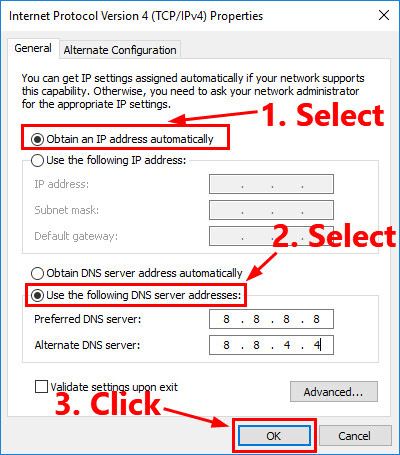
7) Ponovo pokrenite računalo i pokrenite Overwatch.
Pogledajte hoće li se problem s visokim pingom ponovo pojaviti. Ako ne, riješili ste ovaj problem. Ako se nastavi, pokušajte sa sljedećim ispravkom, dolje.
Popravak 7: Izbjegavajte bežične smetnje
Ako se pojavi problem s pingom Overwatch s visokim pingom kada se računalo poveže s Internetom putem vaše Wi-Fi mreže, vjerojatno je i taj problem uzrokovan bežične smetnje . Da biste riješili ovaj problem, morate izbjeći bežične smetnje i poboljšati svoj Wi-Fi signal. Evo kako to učiniti:
- Premjestite usmjerivač na novo mjesto. Ako se usmjerivač nalazi u središtu vašeg doma, dobit ćete bolji Wi-Fi signal.
- Premjestite bežične uređaje poput bežični telefoni ili mikrovalna pećnica dalje od vašeg usmjerivača; ili isključite te uređaje.
Ponovno pokrenite Overwatch da biste vidjeli hoće li se problem s visokim pingom ponovo pojaviti. Ako je to slučaj, isprobajte sljedeće rješenje u nastavku.
Popravak 8: Onemogućite proxy poslužitelj
Ako upotrebljavate proxy poslužitelj, možete naići na problem s velikim pingom. Pokušajte onemogućiti svoj proxy poslužitelj i možda se ovaj problem može riješiti. Evo kako to učiniti:
1) Na tipkovnici pritisnite tipka s logotipom sustava Windows i R istovremeno otvoriti dijaloški okvir Pokreni. Tip inetcpl.cpl i pritisnite Unesi .
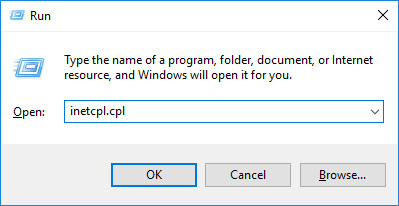
2) Idite na Veze tab. Odaberi Nikad ne birajte vezu ako ga vidite (negdje dolje Odaberite Postavke ako trebate ... ). Zatim kliknite na LAN postavke .
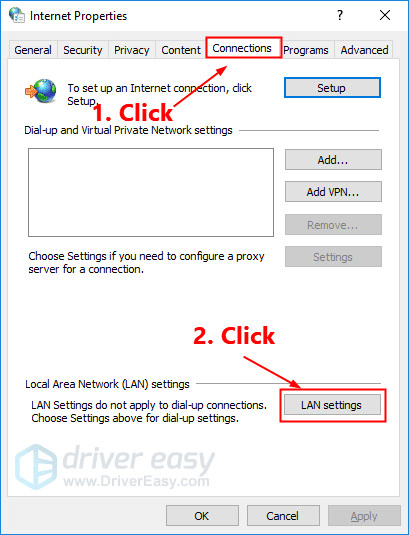
3) Poništite kutija pored Upotrijebite proxy poslužitelj za svoj LAN . Ako je već označeno, ček kutija pored Automatski otkrij postavke . Zatim kliknite u redu .
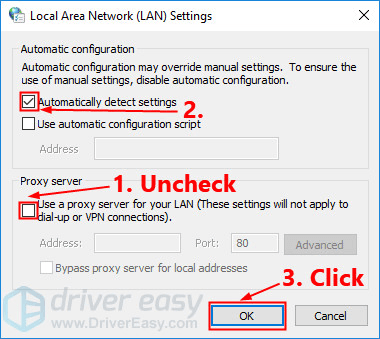
4) Ako upotrebljavate VPN ili nezavisni proxy server, onemogućiti to.
Pokrenite Overwatch da biste provjerili ostaje li problem. Ako je to slučaj, pokušajte pokrenuti Blizzardov Battle.net ogledalo.
Popravak 9: Pokrenite Blizzardov Battle-Looking-Glass
Blizzardov Battle.net Prozirno staklo je mrežni dijagnostički alat koji se može koristiti za test vašu vezu s poslužiteljem. Slijedite korake u nastavku da biste testirali vezu s poslužiteljem:
1) Posjetite Blizzard's Battle.net Prozirno staklo .
2) Odaberite svoj regija i usluga ( Nadgledanje ). Provjerite sve stavke za testiranje a zatim kliknite Pokrenite test .
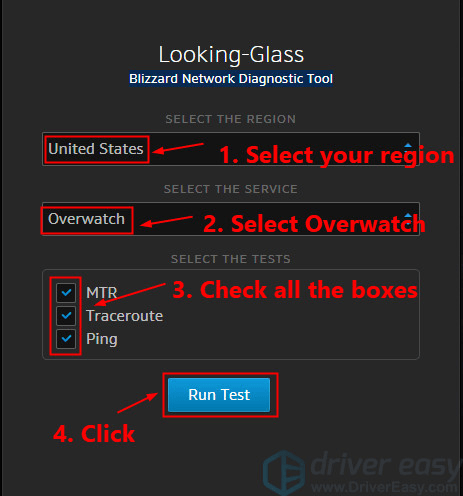
3) Rezultate testa možete objaviti s detaljnim informacijama o vašem problemu na službeni forum Overwatcha i provjerite može li vam itko pomoći u analizi rezultata i rješavanju vašeg problema.
Ako imate bilo kakvih pitanja ili prijedloga, slobodno nam pošaljite komentar u nastavku.





![[POPRAVLJENO] Srušio se kršenje sigurnosti FNAF-a na računalu](https://letmeknow.ch/img/knowledge/21/fnaf-security-breach-crashing-pc.jpg)
